このチュートリアルでは、Debian9StretchにNvidiaグラフィックスドライバーをインストールする方法を紹介します。 Debianはデフォルトで、Linuxカーネルに含まれているオープンソースのnouveauドライバーをNvidiaカードに使用します。ただし、このドライバーには3Dアクセラレーションのサポートがありません。ゲーマーであるか、3Dグラフィックスを使用する必要がある場合は、独自のNvidiaドライバーのパフォーマンスが向上するというメリットがあります。
注 :独自のドライバーをインストールする前に、UEFIファームウェアを使用している場合はセキュアブートを無効にすることをお勧めします。このチュートリアルに従うと、NvidiaモジュールがLinuxカーネルに追加されるため、新しいカーネルは署名検証に合格できません。セキュアブートが有効になっていると、システムが起動できなくなる可能性があります。
標準ユーザーアカウントのsudoを有効にする
このチュートリアルの一部のコマンドには、プレフィックスとしてsudoが付いています。 。ユーザーアカウントがsudoerリストにない場合は、rootパスワードを知っていると仮定して、次のコマンドを使用してrootユーザーに切り替えることができます。
su -
標準ユーザーアカウントをsudoerリストに追加する場合は、rootとして次のコマンドを実行します。 usernameを置き換えます 実際のユーザー名で。
adduser username sudo
次に、sudoをインストールします ユーティリティ。
apt install sudo
変更を有効にするには、ログアウトしてから再度ログインします。今後、標準ユーザーはsudoを使用できます システムを管理します。
コマンドラインからのDebian9StretchへのNvidiaドライバーのインストール
まず、ターミナルウィンドウを開き、次のコマンドを使用して、Nvidiaカードに使用されているドライバーを確認します。
sudo apt install lshw sudo lshw -c display
デフォルトでは、オープンソースのnouveauドライバーがNvidiaカードに使用されています。
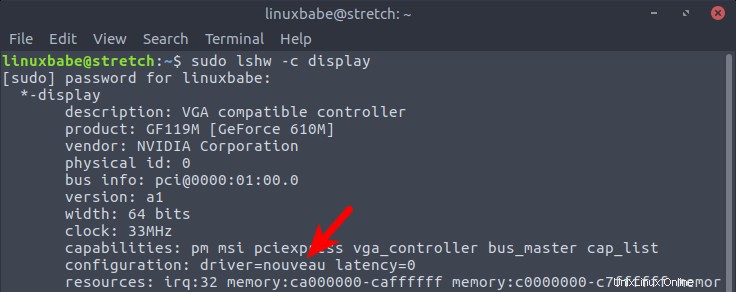
デスクトップコンピューターでは、HDMIケーブルがNvidiaカードに接続されているため、ドライバーが見つかりませんが、専用ドライバーはまだインストールされていません。
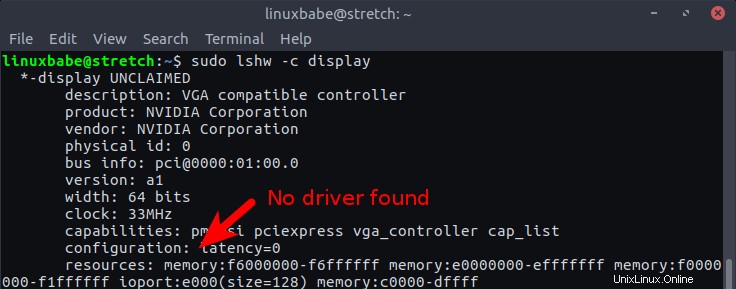
nvidia-driver以降 Debianのパッケージはプロプライエタリであり、contribを有効にする必要があります およびnon-free /etc/apt/sources.listのコンポーネント 次のコマンドでファイルします。 (Synapticパッケージマネージャーでも実行できますが、コマンドの使用はより簡単で便利です。)
sudo apt install software-properties-common sudo add-apt-repository contrib sudo add-apt-repository non-free
次に、ソフトウェアソースを更新します。
sudo apt update
次に、nvidia-driverをインストールします デフォルトのリポジトリから。
sudo apt install nvidia-driver
インストール中に、次のメッセージが表示されます。Enterキーを押すだけで続行できます。
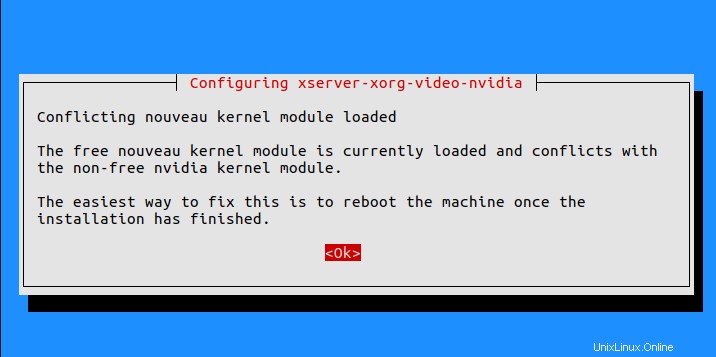
上記のコマンドの実行中に依存関係の問題が発生した場合
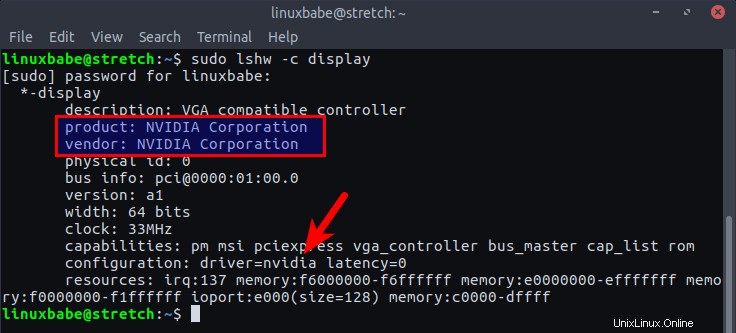
次に、stretch-backportsからドライバーをインストールする必要があります リポジトリ。まず、次のコマンドでリポジトリを追加します。
sudo add-apt-repository 'deb http://ftp.debian.org/debian stretch-backports main contrib non-free'
contribが必要であることに注意してください およびnon-free Nvidiaドライバーをインストールするコンポーネント。以前にstretch-backportsを追加したことがある場合 リポジトリで、2つのコンポーネントが追加されていることを確認してください。次に、ソフトウェアソースを更新します。
sudo apt update
nvidia-driverをインストールします stretch-backportsからのパッケージ リポジトリ。
sudo apt install -t stretch-backports nvidia-driver
インストールが完了したら、コンピュータを再起動します。
sudo shutdown -r now
Nvidiaカードに使用されているドライバーを確認してください。
sudo lshw -c display
ご覧のとおり、私のコンピューターは現在、独自のNvidiaドライバーを使用しています。
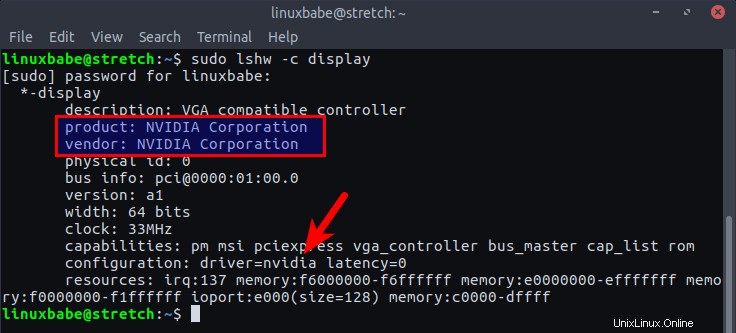
NvidiaドライバーはNvidiaカードに使用されていますが、コンピューターは統合されたIntelグラフィックカードを使用している可能性があります。
デスクトップコンピュータでIntelとNvidiaグラフィックカードを切り替える
デスクトップコンピューターを使用している場合は、コンピューターをシャットダウンし、HDMIケーブルをNvidiaカードに再接続して、コンピューターを起動するだけです。その後、Nvidia X Server Settingsを開始できます アプリケーションメニューからプログラムします。
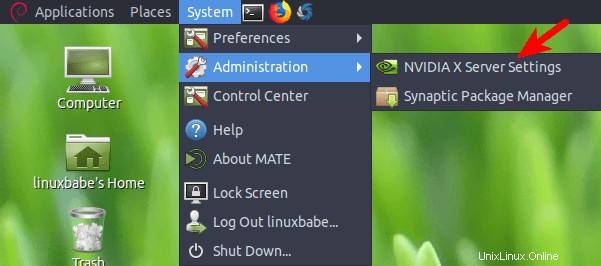
またはコマンドラインから。
nvidia-settings
ドライバのバージョン、グラフィックカードの仕様、カードの温度などを確認できます。
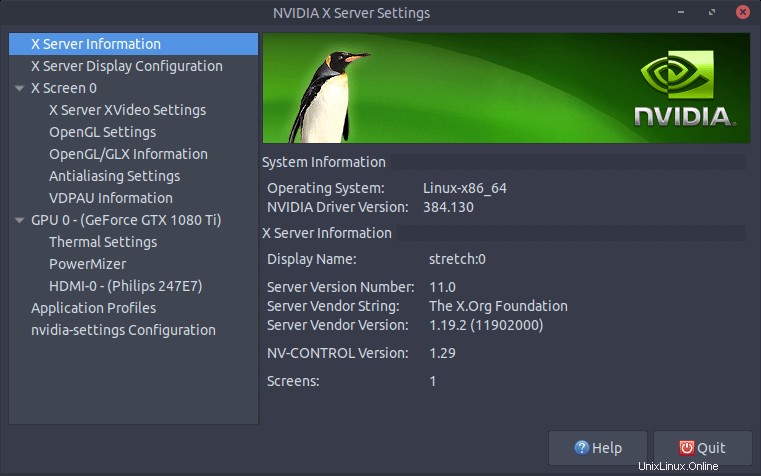
NividiaOptimusラップトップでIntelとNvidiaグラフィックカードを切り替える
Nvidia Optimusカードを搭載したラップトップコンピューターを使用していて、Nividia Xサーバー設定プログラムを起動しようとすると、次のエラーが表示されます。
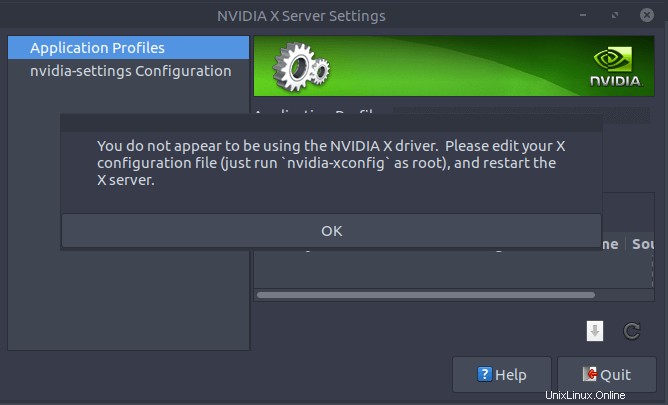
悲しいことに、次のコマンドを実行した後
sudo apt install nvidia-xconfig sudo nvidia-xconfig
再起動後、lightDMディスプレイマネージャーが機能しなくなります。 Nvidia-xconfigはDebian9で非推奨になりました。システム全体でNvidiaカードを使用することはできないようですが、BumblebeeとPrimusを使用してNvidiaカードで個々のアプリケーションを実行できます。
BumblebeeとPrimusをインストールするには、次のコマンドを実行します。
sudo dpkg --add-architecture i386 sud apt update sudo apt install bumblebee bumblebee-nvidia primus primus-libs:i386 libgl1-nvidia-glx:i386
通常、システムはIntelグラフィックカードを使用します
glxinfo | grep OpenGL
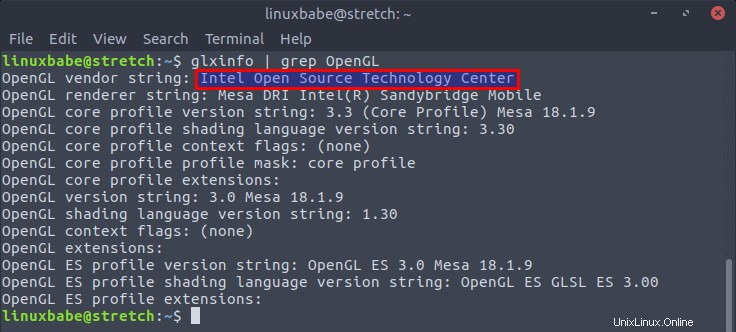
Nividiaカードでプログラムを実行するには、コマンドの前にprimusrunを付けるだけです。 。
primusrun glxinfo | grep OpenGL
ご覧のとおり、glxinfoは現在Nvidiaカードで実行されています
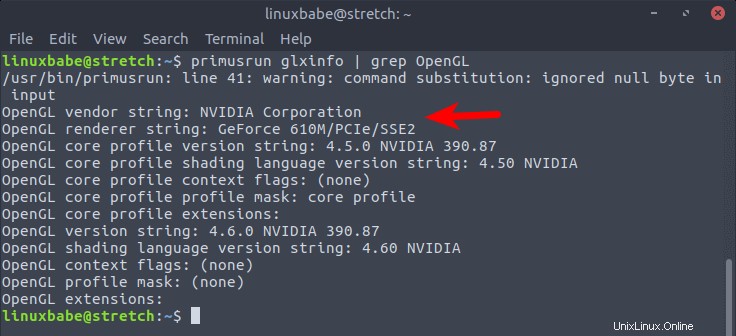
Nvidia Xサーバー設定プログラムを開くには、
を実行します。optirun nvidia-settings -c :8
Debian9Stretchで独自のNvidiaドライバーをアンインストールする方法
何らかの理由でプロプライエタリドライバが不要になった場合は、次のコマンドを実行して削除できます。
sudo apt purge nvidia-* sudo apt autoremove
このチュートリアルが、Debian9StretchにNvidiaドライバーをインストールするのに役立つことを願っています。いつものように、この投稿が役に立った場合は、無料のニュースレターを購読して、その他のヒントやコツを入手してください。気をつけて🙂